Win11系统edge打不开如何解决?
很多习惯使用edge浏览器的用户在更新到win11系统之后依然会使用edge浏览器,但是有用户发现经常会遇到edge浏览器打不开的情况,这该怎么办?应该是浏览器不兼容导致的。那下面就一起来看看win11edge打不开的解决方法。

更新日期:2022-09-11
来源:纯净版系统
许多习惯使用edge浏览器的用户在升级到win11系统后仍然会使用edge浏览器,但有用户发现edge浏览器经常打不开,这会怎样呢?应由浏览器不兼容引起。那么就一起来看看win11edge怎么也打不开的解决办法。
win11edge打不开怎么办:
1、首先按下快捷键“win+r”进入windows设置界面。
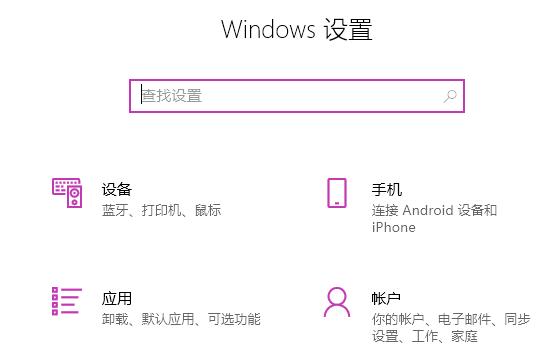
2、然后在搜索框中输入“用户账户控制”。
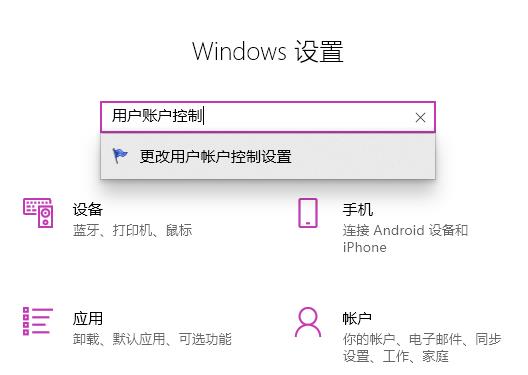
3、点击进入之后,将下方的滑块划动至上半部分。

4、然后点击“确定”,并重启计算机,打开edge浏览器,点击右上方三个点进入“设置”。
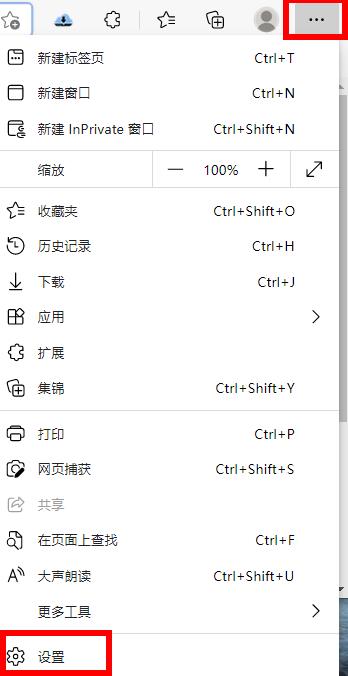
5、最后选择要清除的数据,点击“清除”,再回到设置界面,点击“查看高级设置”,找到并选择“不阻止cookie”即可。

以上就是win11edge打不开解决方法,兼容性一定要设置好才能够使用。
Win11系统edge打不开如何解决?
很多习惯使用edge浏览器的用户在更新到win11系统之后依然会使用edge浏览器,但是有用户发现经常会遇到edge浏览器打不开的情况,这该怎么办?应该是浏览器不兼容导致的。那下面就一起来看看win11edge打不开的解决方法。

Win11 Edge浏览器打不开怎么解决?Win11 edge打不开解决办法
许多小伙伴最近都安装升级了Windows11系统,在体验使用Windows11系统的时候不得不感叹一句真的非常流畅。但是最近有不少小伙伴在使用的时候却出现一些问题,发现edge浏览器无法打开,这要怎么解决呢?下面小编就带着大家一起看看吧! 操作方法: 1、点击wind
